Excel表格打印页眉页脚等设置技巧
来源:网络收集 点击: 时间:2024-03-19【导读】:
Excel表格表格打印在日常工作中经常使用到,这里分享几个Excel打印时常用的分页,打印标题行,快速添加页眉页脚的方法。工具/原料more电脑,Excel 2013方法/步骤1/6分步阅读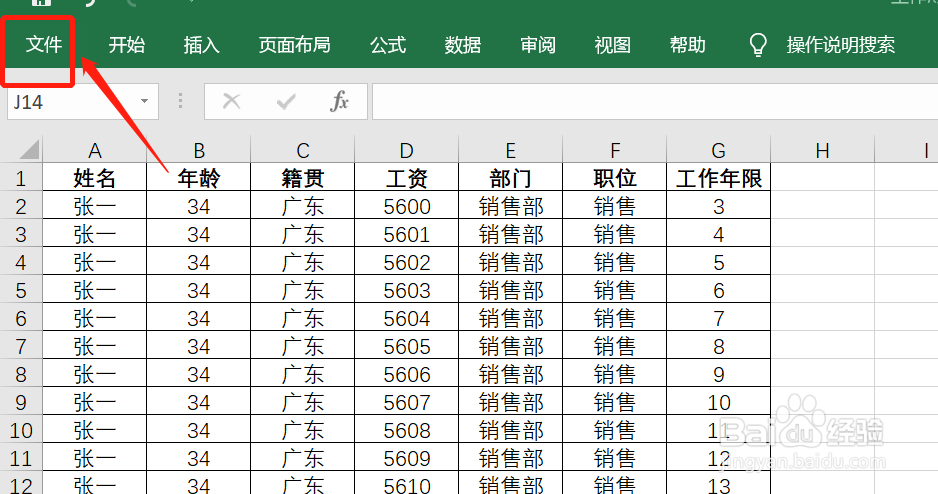
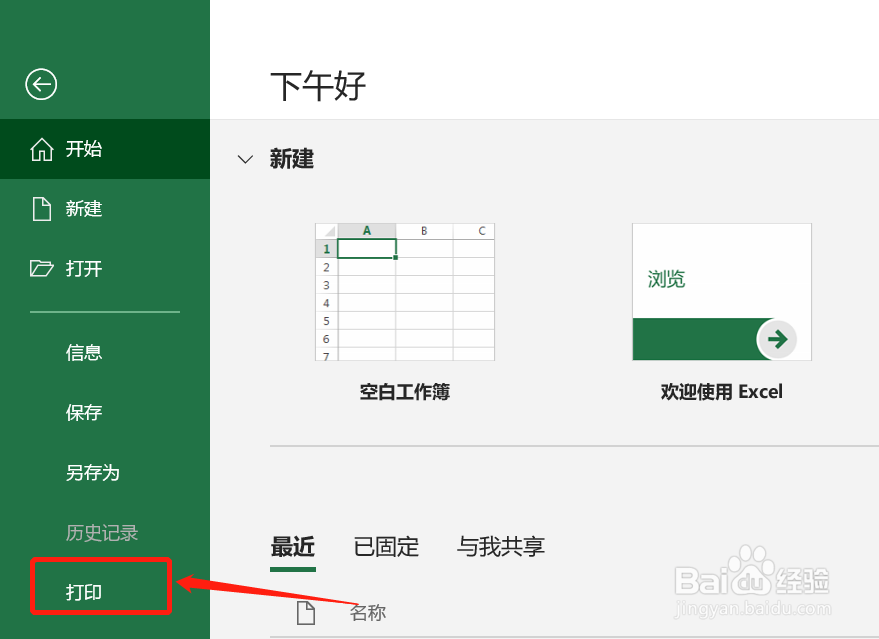
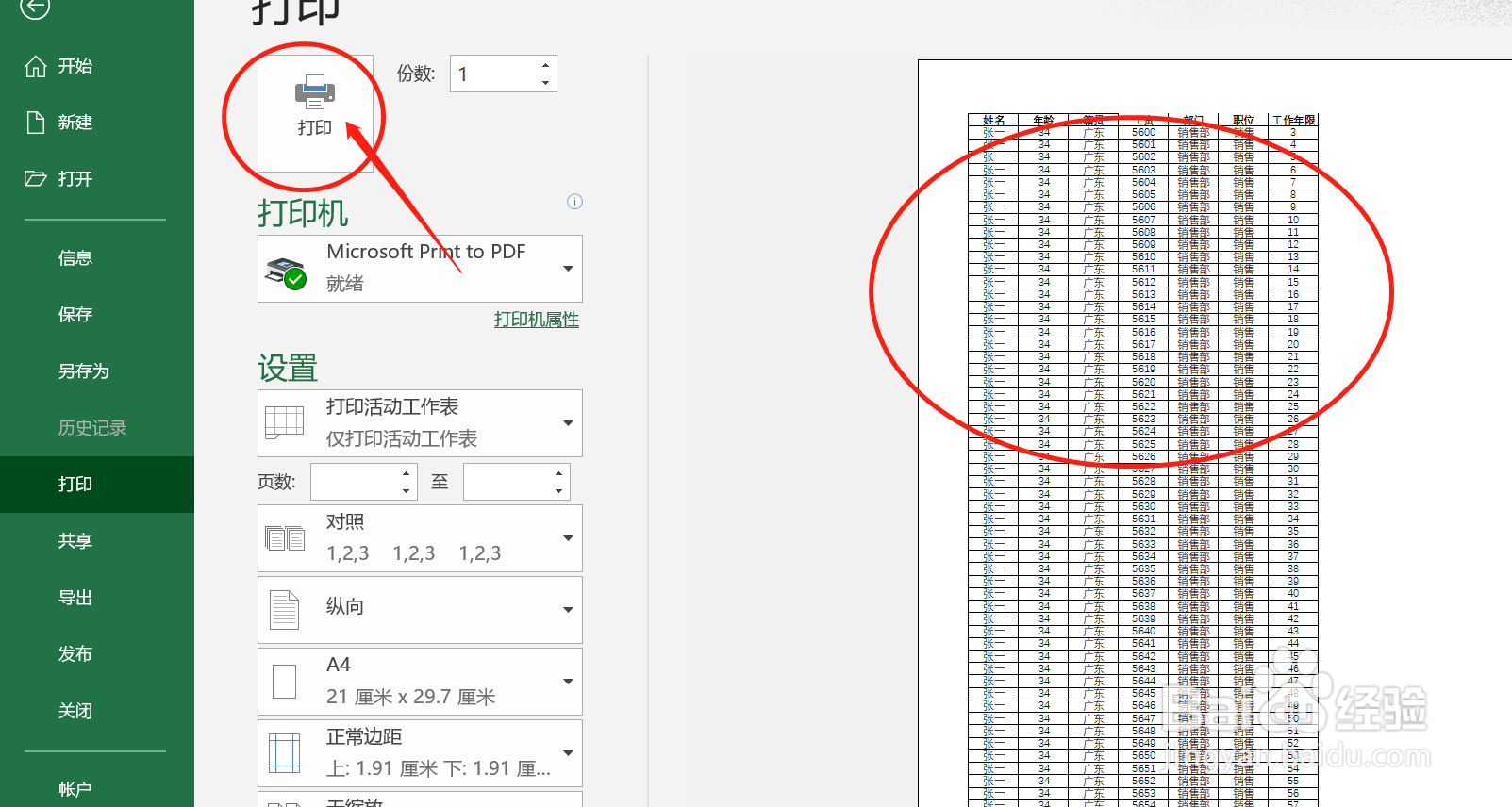 2/6
2/6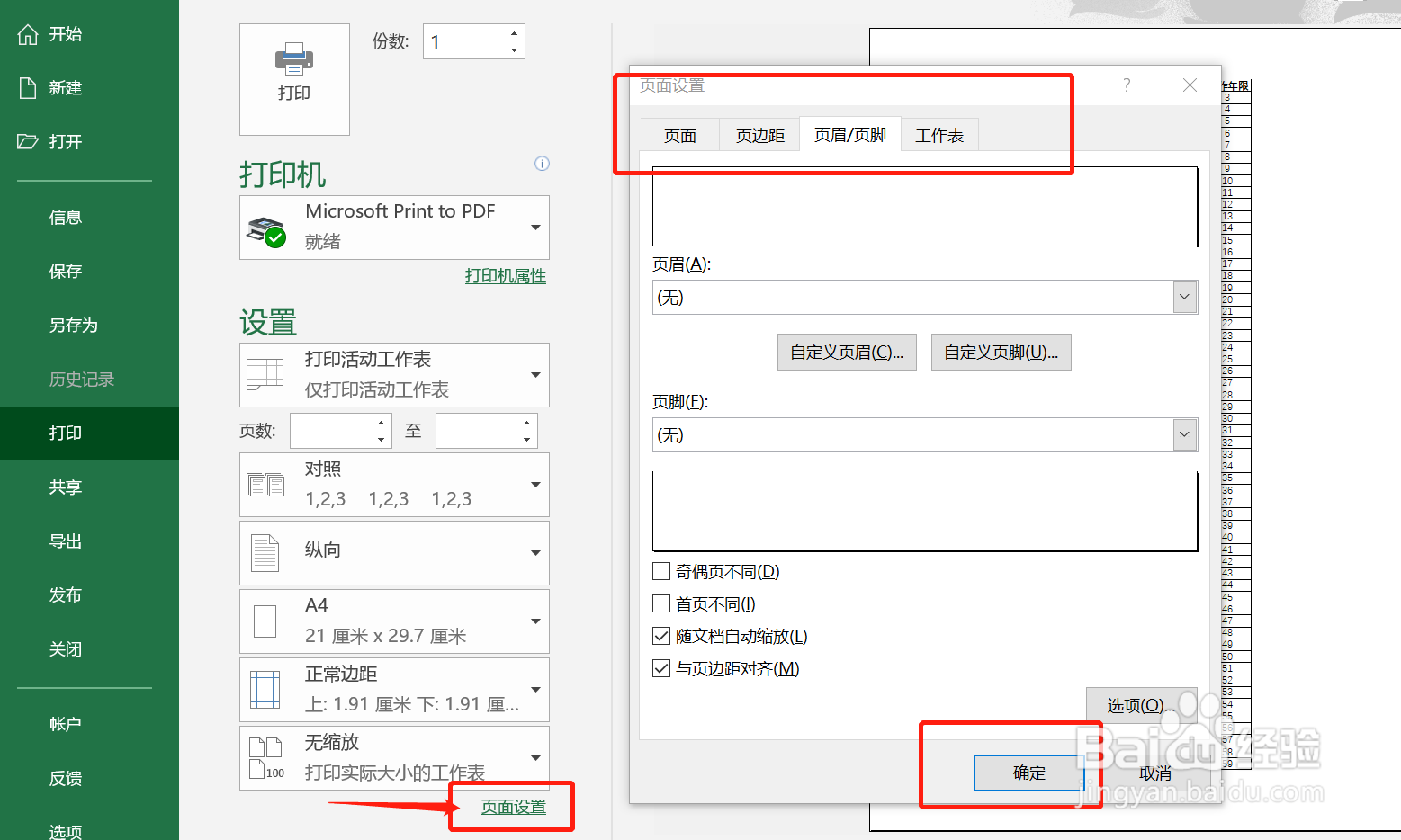
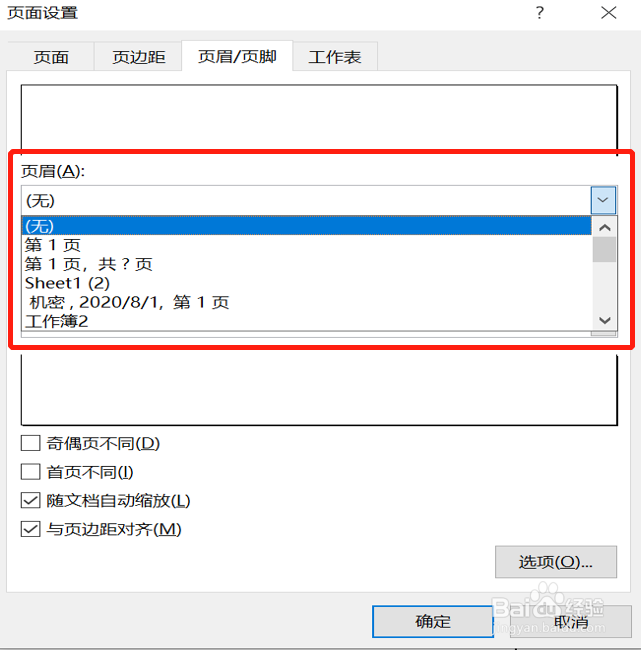 3/6
3/6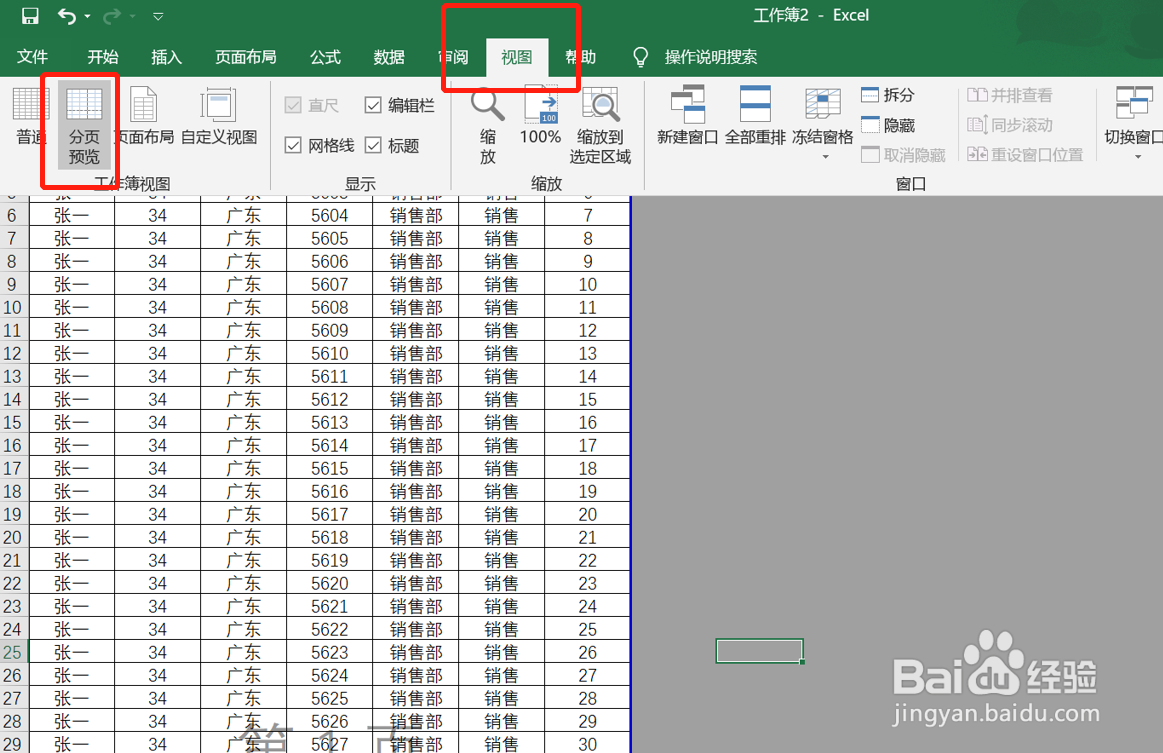 4/6
4/6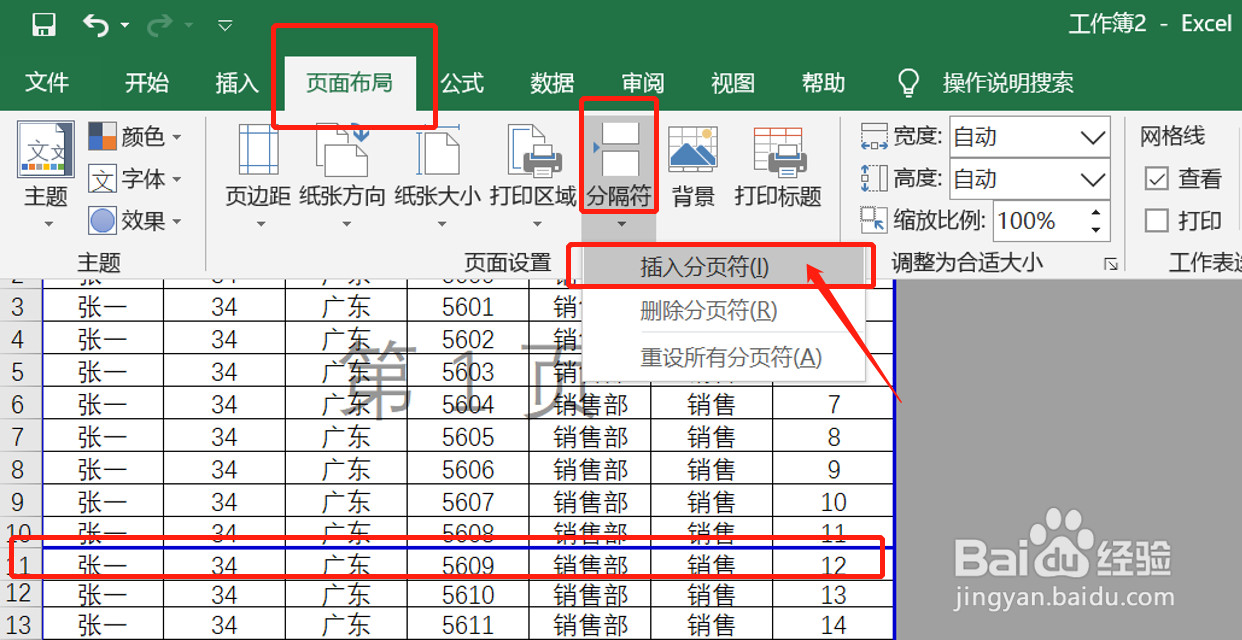 5/6
5/6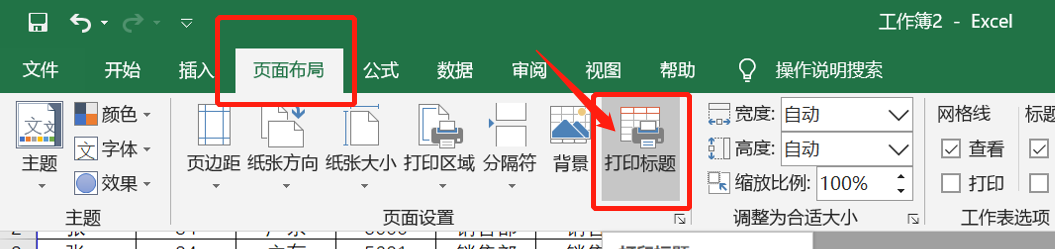
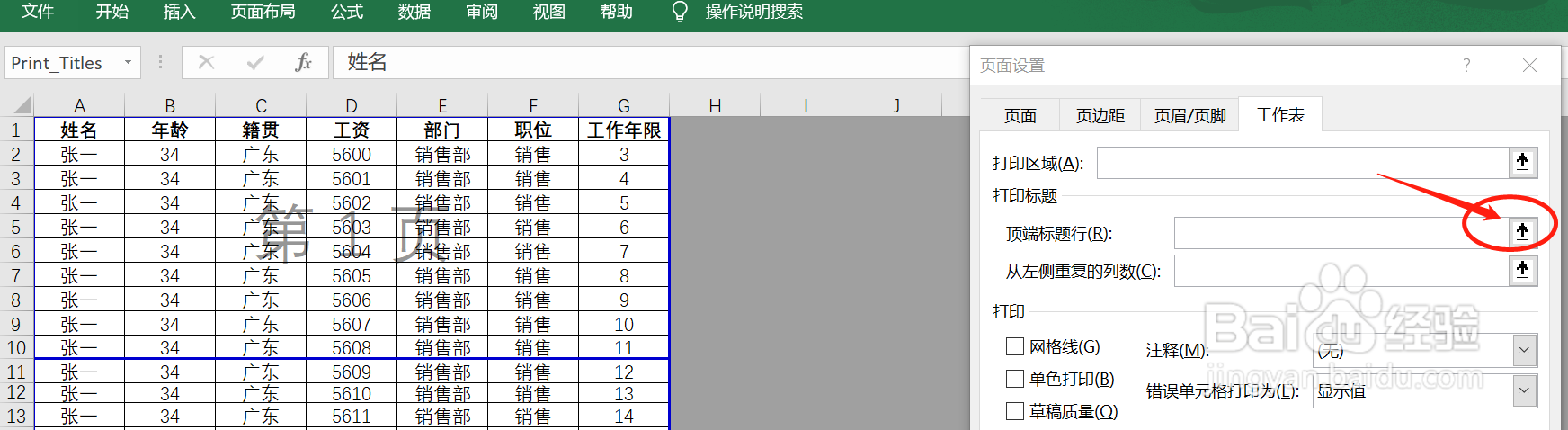
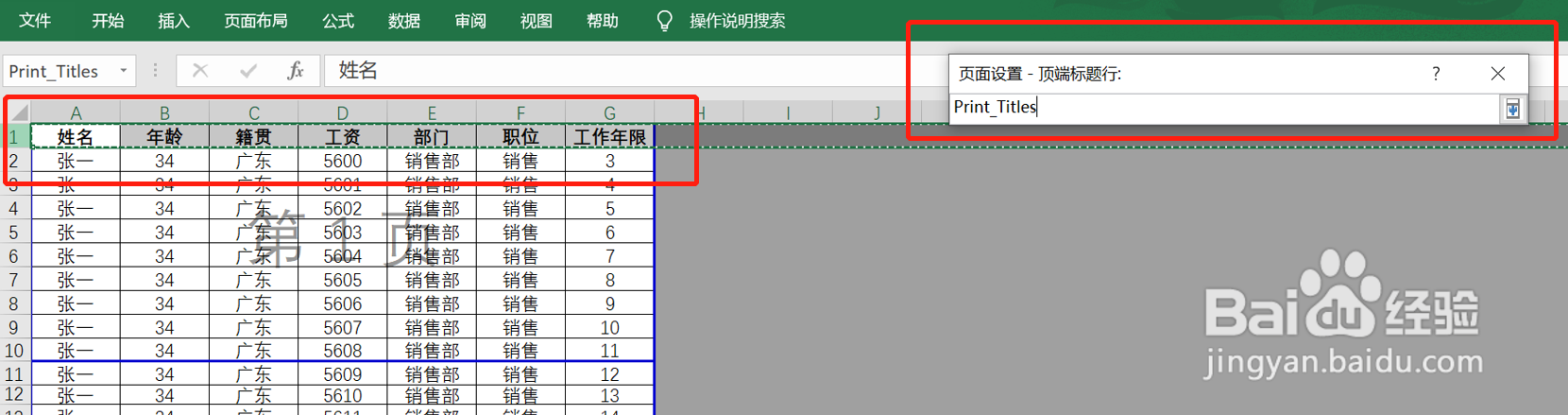
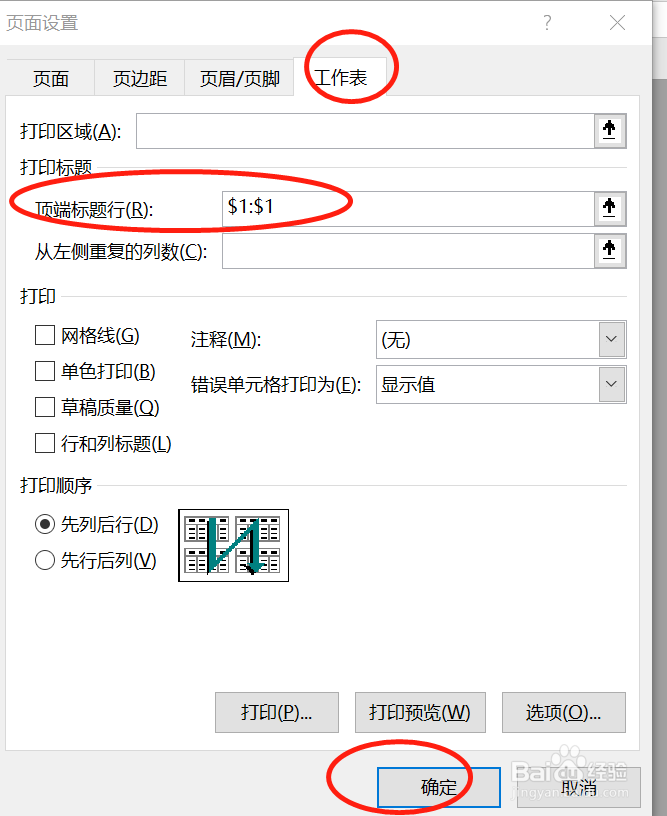 6/6
6/6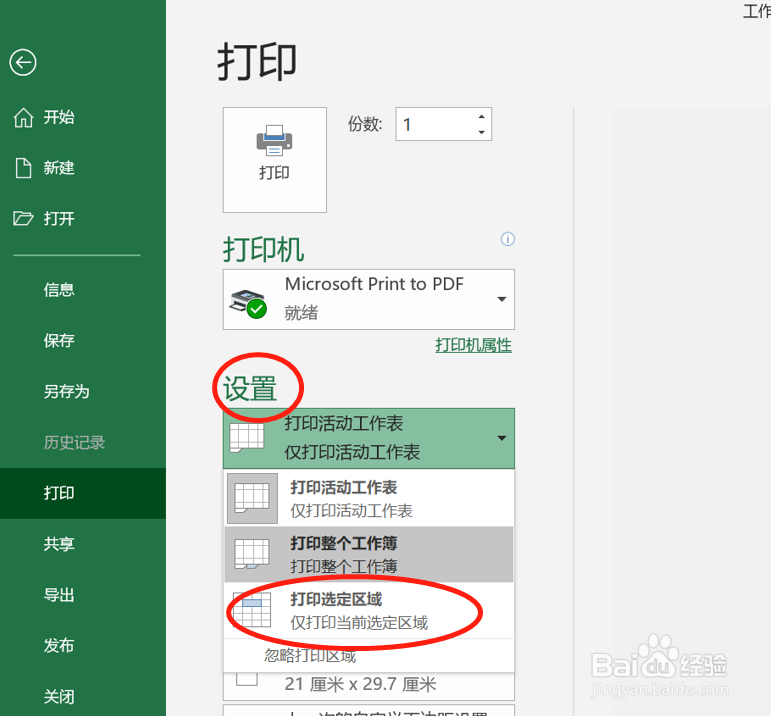 EXCELEXCEL打印表格EXCEL打印标题
EXCELEXCEL打印表格EXCEL打印标题
打开Excel表格,在菜单栏点击文件打印,查看打印预览无后即可点击打印即可。
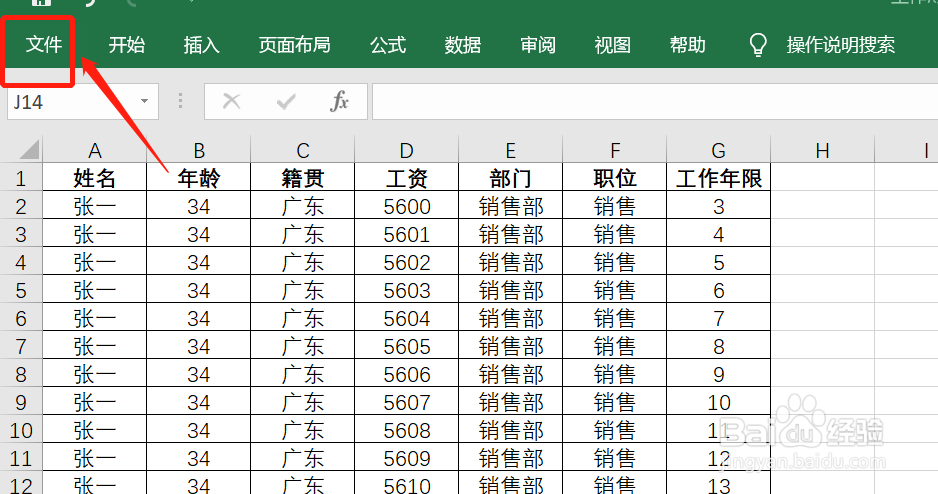
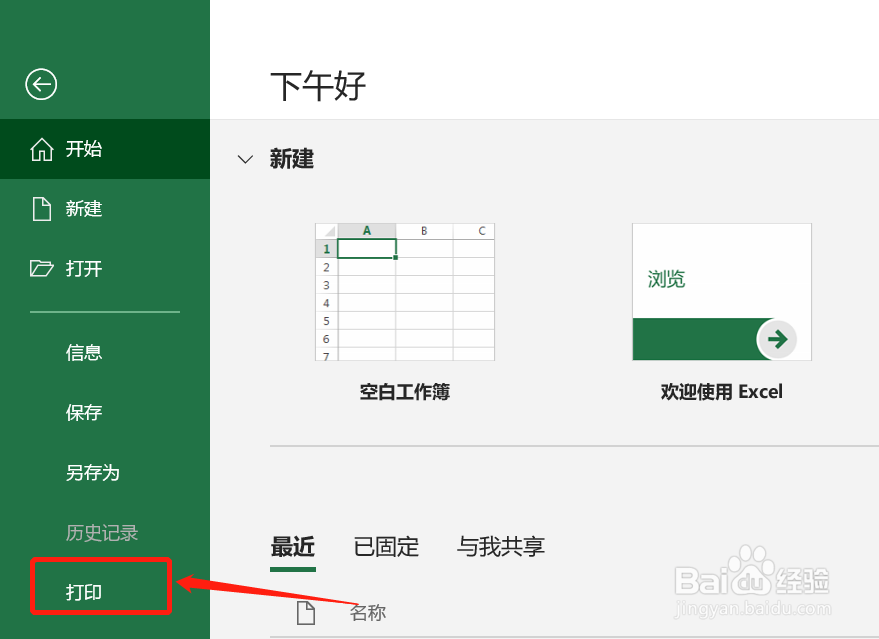
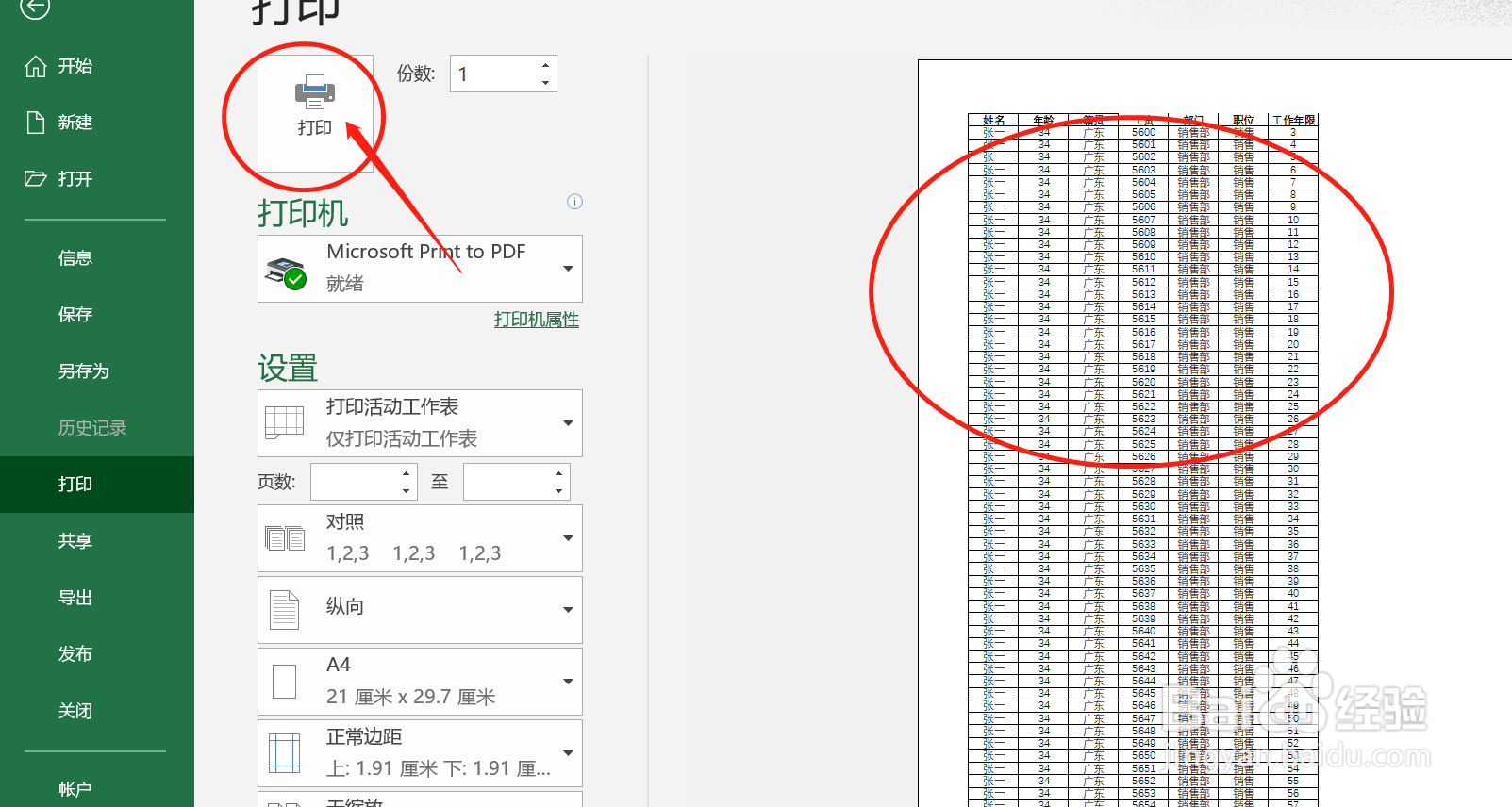 2/6
2/6点击页面设置,可以对页面,页边距,页眉/页脚,工作表进行设置。
页眉可以自定义设置,也可以从下拉框中选择系统预设的格式。
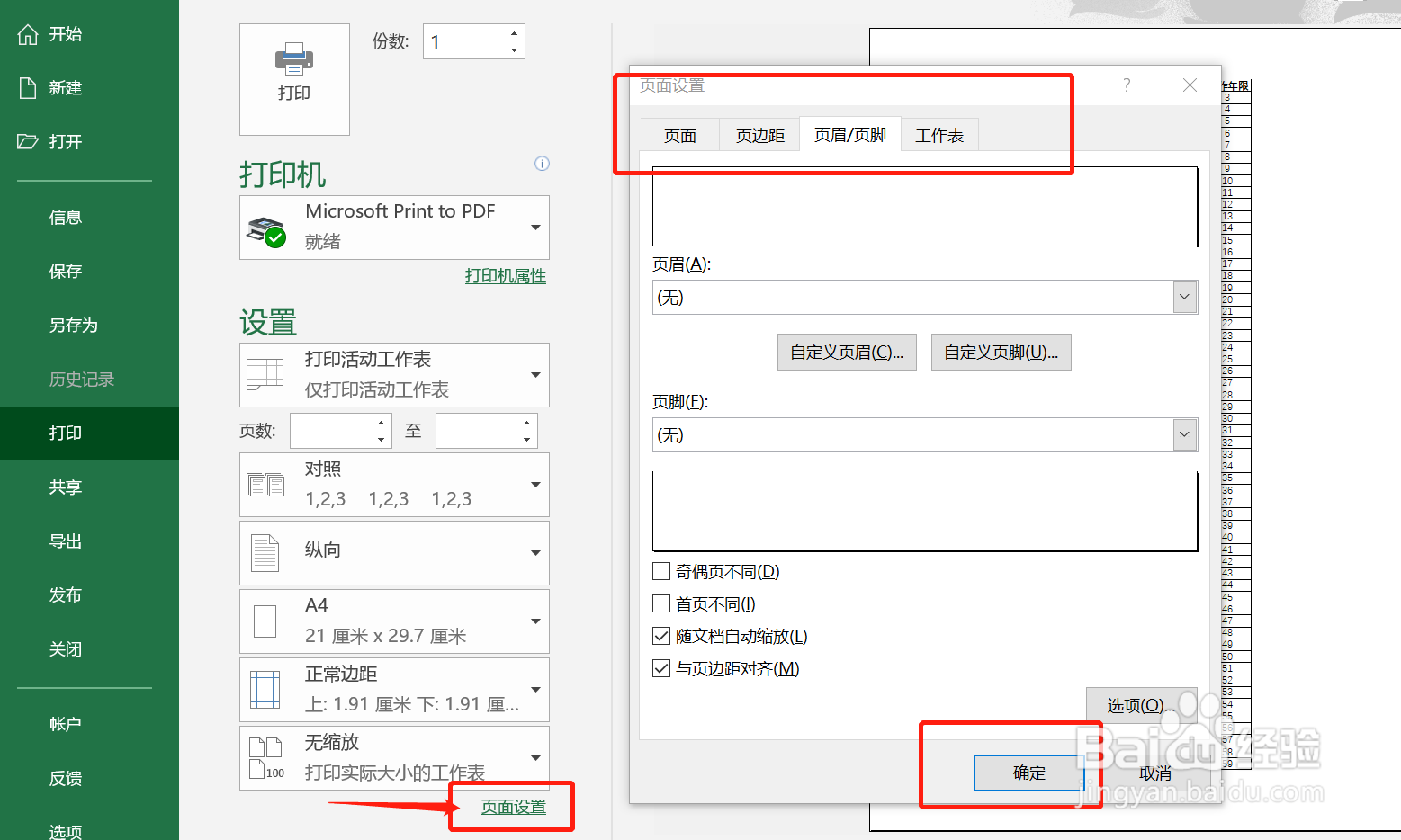
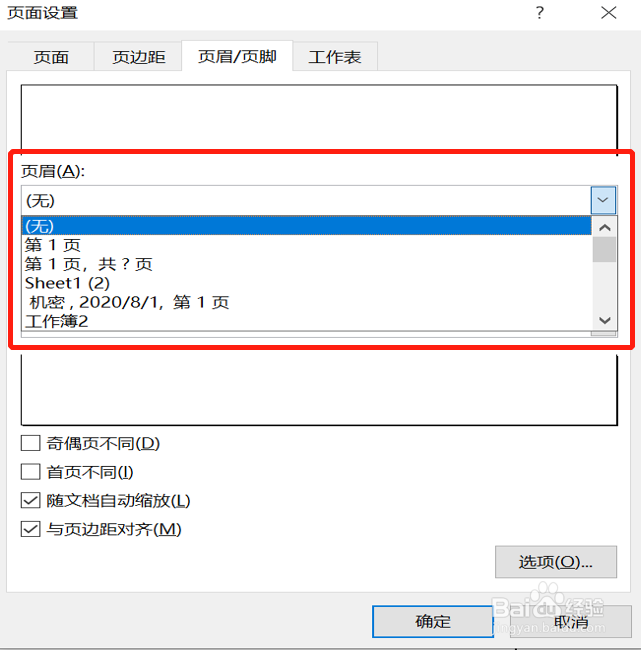 3/6
3/6让工作表分页显示,点击工作栏视图分页预览;如需取消分页预览,点击普通视图即可。
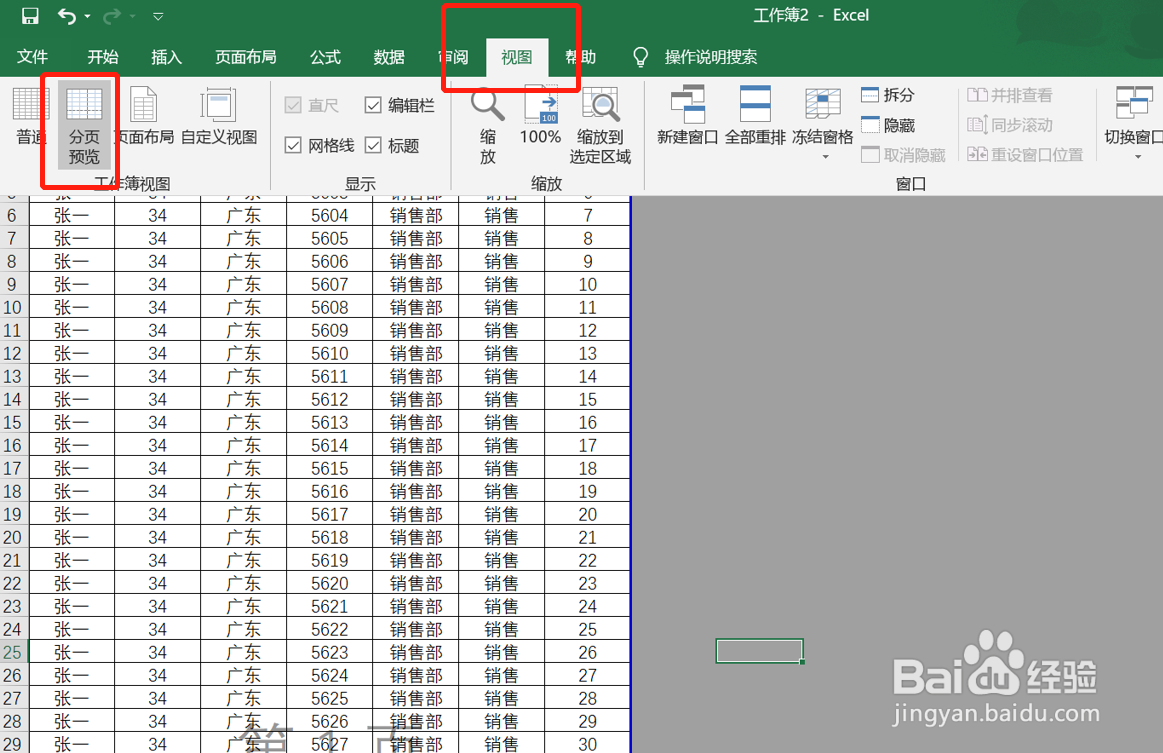 4/6
4/6自行给工作表分页;先将表格设置为分页预览,选中需要分页的一行单元格,在菜单栏点击页面布局分隔符插入分页符。
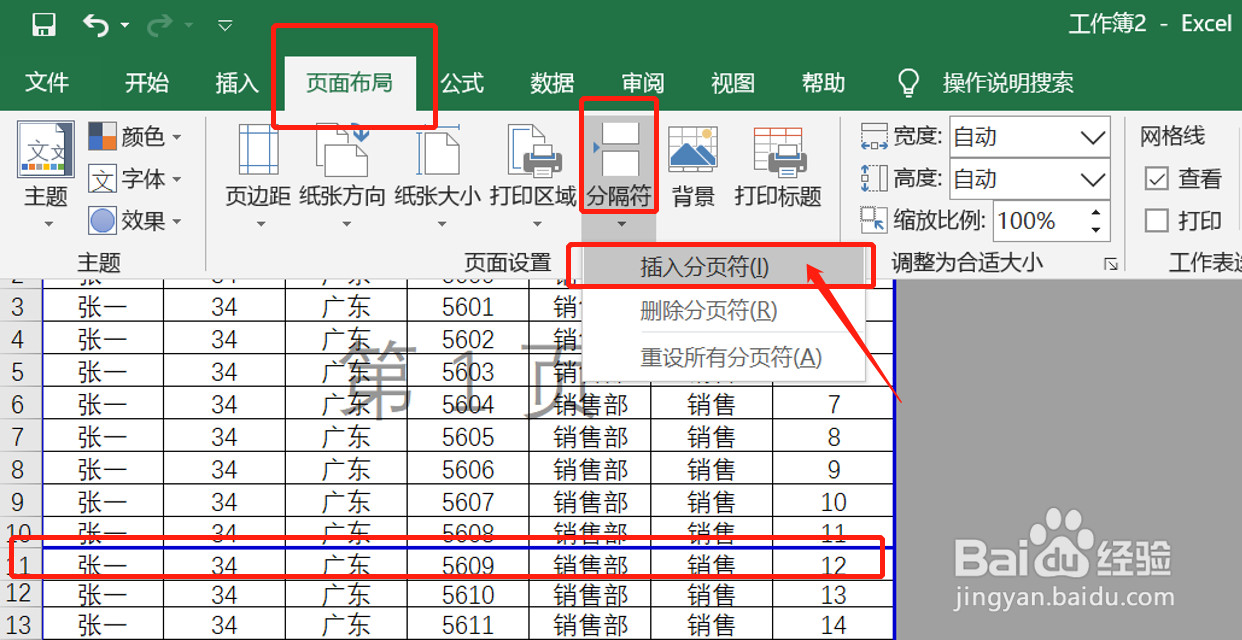 5/6
5/6打印标题行。一般第二页及之后的表格内容,不会显示标题,这是可以这样操作。在菜单栏选择页面布局打印标题顶端标题,选中标题区域,按Enter键,点击确定。
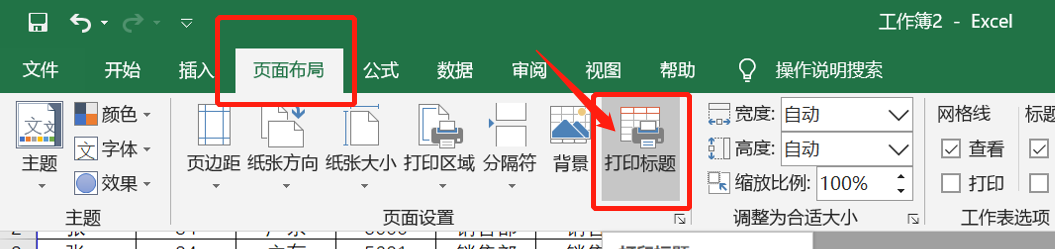
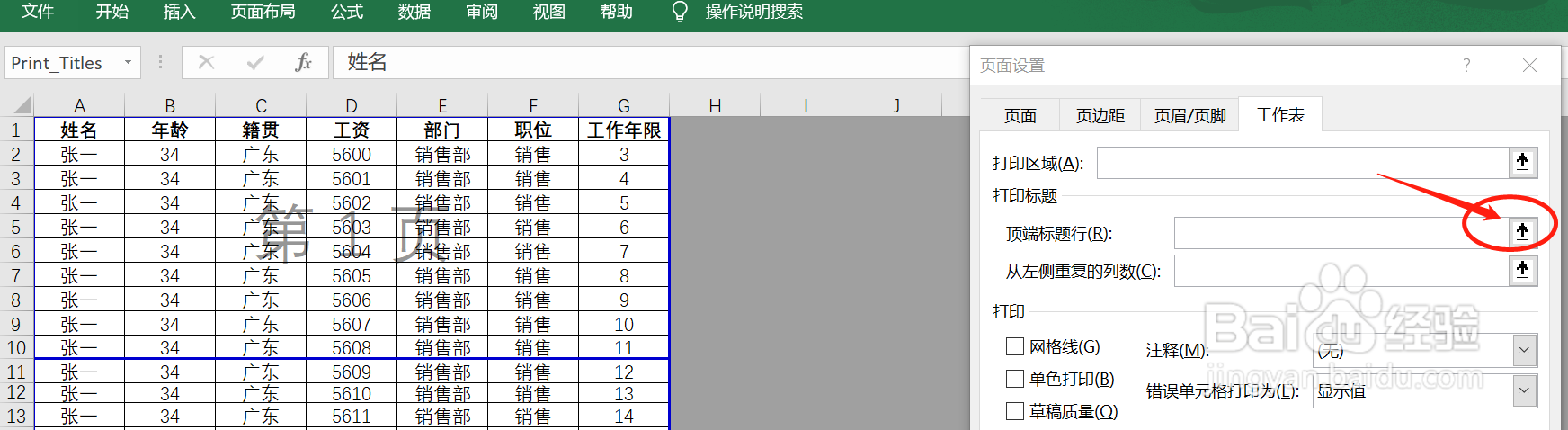
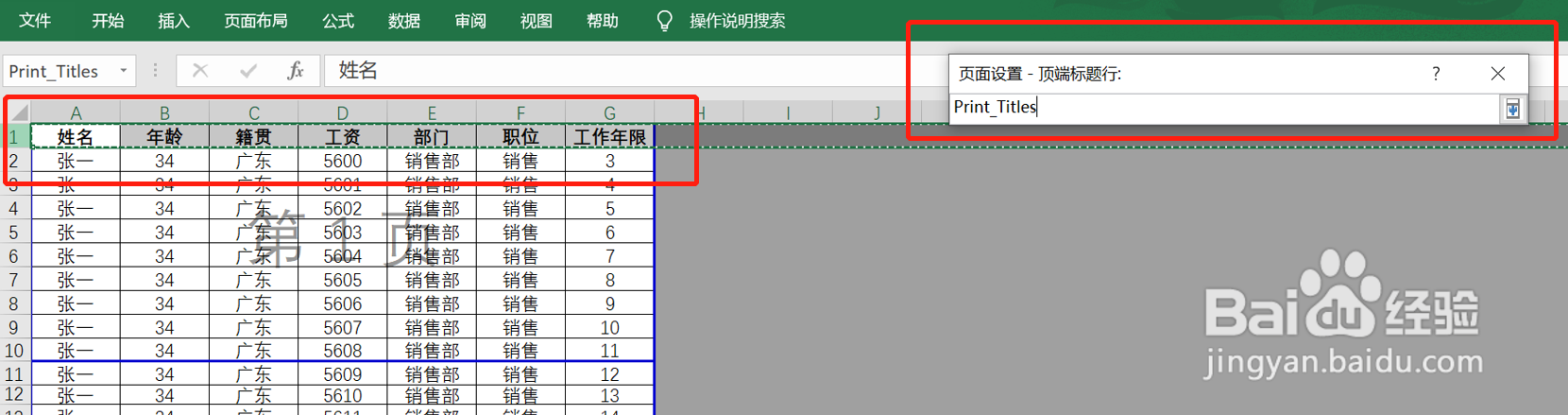
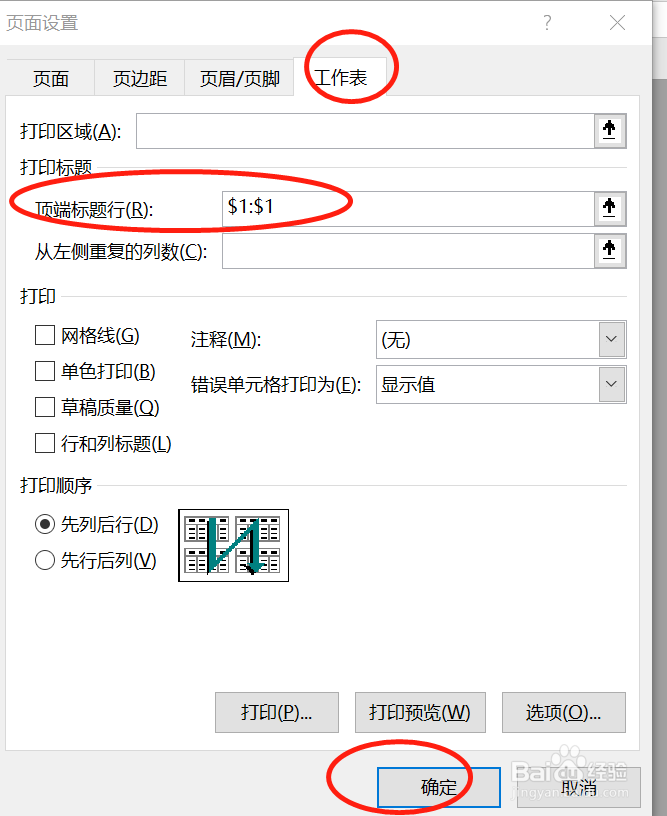 6/6
6/6打印选中的部分表格内容。先选中要打印的区域,在打印设置时选择仅打印选定区域即可。
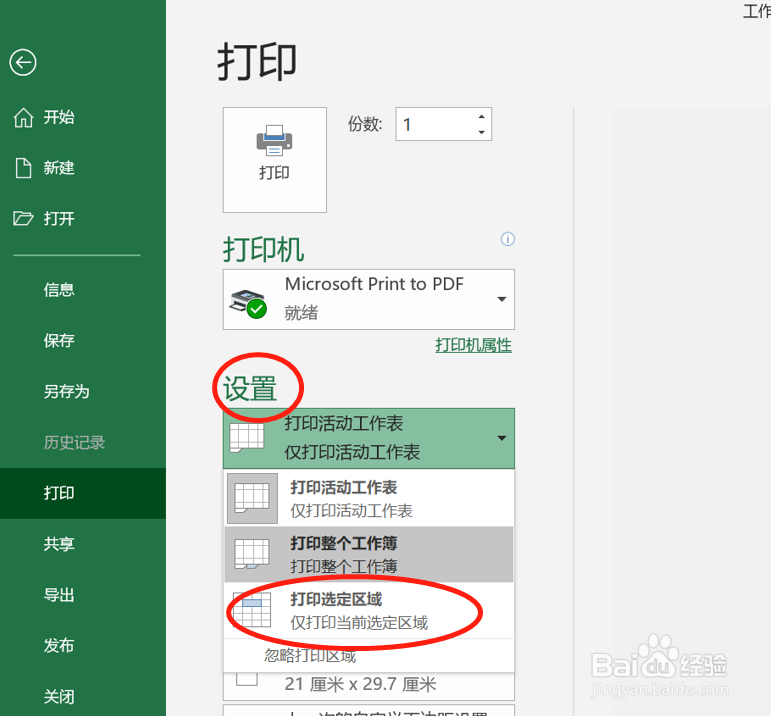 EXCELEXCEL打印表格EXCEL打印标题
EXCELEXCEL打印表格EXCEL打印标题 版权声明:
1、本文系转载,版权归原作者所有,旨在传递信息,不代表看本站的观点和立场。
2、本站仅提供信息发布平台,不承担相关法律责任。
3、若侵犯您的版权或隐私,请联系本站管理员删除。
4、文章链接:http://www.ff371.cn/art_360217.html
 订阅
订阅